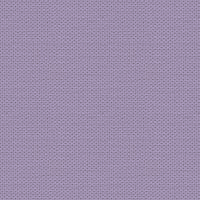

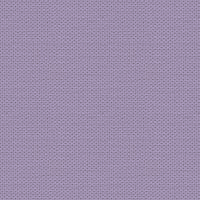

Fløjtespilleren
Disse filer her under ligger i materialet + en Gradient :

Tuberne skal åbnes i Affinity Photo
Styles Category ( Gradienten ) skal importeres. Hvis du ikke ved hvordan du skal gøre,
så kan du se det her: https://rehders-design.dk/affi_importgradient.html
Filen Concrete skal åbnes når det står i tutorialen
1. Opret et nyt dokument 865 x 640 pixels. Dette billede kalder vi dit arbejdsbillede
2. Opret et nyt lag
3. Flood Fill Tool: fyld laget med hvid farve
2. Gå til Shapes: Rectangel Tool ... træk en rectangel om dit billede
3.Gå til styles panelet ... find Category: floejtespiller ... i det der kommer frem vælg: blue ... tryk på den
Nu skulle gradienten gerne være på Rectangelen
4. I Layerpanelet ... højreklik ... Rasterise
5. Gå til layerpanelet ... højreklik ... Duplicate ... sæt laget Blend Multiply og Opacity 75
6. Gå op for oven i Filters ... Colour ... Halftone ... sæt indstillinger som her under, og tryk Apply
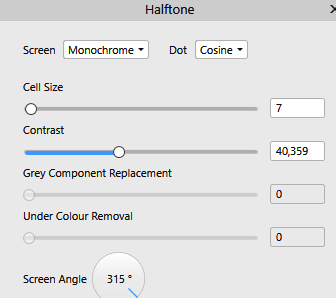
8. Gå op i Effects ... Filters ... Distort ... Shear: træk i kuglerne til højre ... se grøn finger her under, og tryk Apply
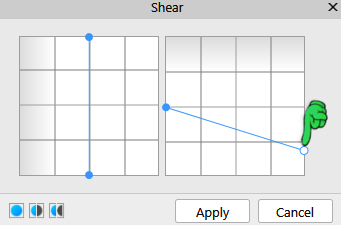
9. Gå op i Filters ... Distort ... Displace ... tryk på: Load map from file
Brows dig frem til filen: Concrete i materialet... sæt strength til 14, og tryk apply
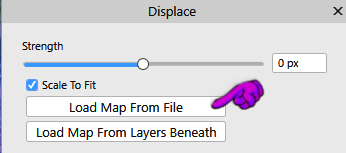
Nu skulle det gerne se ca. sådan ud som her under.

10. Åben tuben med borden ... Højreklik på billedet med tuben ... tryk Copy i det der kommer frem
11. Gå over på dit arbejdsbillede ... Højreklik i bjælken for oven ... tryk Paste
12. Ryk tuben op til øverste kant som på mit færdige billede
13. I Layerpanelet ... højreklik ... Duplicate
14. Gå op i Arrange ... tryk på: Align Bottom
15. Åben tuben Celestial temple_dédé ... Højreklik på billedet ... tryk på Copy i det der kommer frem
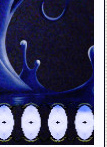
16 Gå over på dit arbejdsbillede igen... Højreklik på det ... Paste
Ryk tuben på plads som på mit billede
17. I Layerpanelet ... sæt laget Opacity til ca. 85
18. I Layerpanelet ... højreklik ... Merge Visible.
19. Sæt tuben Dyveke-Waterfairy på billedet ... på samme måde som i punkt 15 og 16
Det er vigtigt at den kommer ud over kanten i højre side som på mit billede,
ellers vil tuben ikke se rigtig ud. Se her under
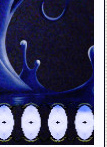
19. I Layerpanelet ... sæt laget Blend : Hardlight
20. Sæt damen på på samme måde som før
21. Nederst i Layerpanelet ... tryk på fx ... i det der kommer frem: tryk på Outer Shadow, og sæt hak
Sæt indstillinger som her under, og luk effekten i krydset
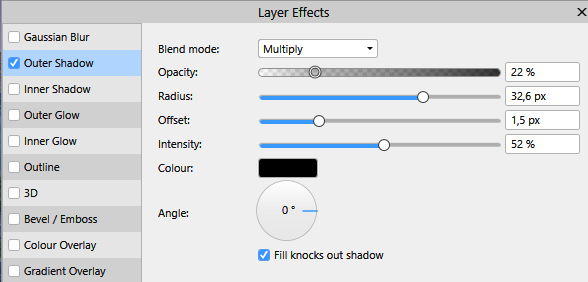
22. Sæt blomsterne på billedet, på samme måde som før
23. Gå op i Drop Shadows ... samme indstilling som før
24. Ryk tuberne på plads hvis de ikke er det i forvejen
25. Sæt månen på i øverste højre hjørne
26. Gå til Layerpaletten ... sæt laget Blend Mode: Dodge
27. Sæt dit navn på billedet
28. I Layerpanelet ... højreklik ... Merge Visible
29. Gå op i Select ... Select All
30. Gå op i Select ... Outline ... sæt indstillinger som her under og tryk Apply:
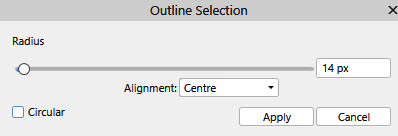
Nu kan du gemme dit billede
Rehders-Design
©
